finestre11 Viene fornito con molte notizie sul lato del design, incluso il nuovo campo di widgets (Widget Windows 11) in cui vengono consegnati lo stato del tempo (meteo), notizia, Notizie dallo sport, valuta estera e altre informazioni da varie fonti "di Microsoft".
Dopo Microsoft ha lanciato ufficialmente Windows 11 nella versione "Anteprima", molti utenti hanno riscontrato problemi con il carico di widget di Windows 11. Sebbene il campo dedicato al widget si apra immediatamente, non caricano e rimane uno spazio vuoto. Vuoto.

Fortunatamente, questo problema è risolto molto facilmente e il più probabile nelle versioni future di Windows 11 non esiste più.
Cum facem sa apara widget-urile in Windows 11 / Come riparare i widget di Windows 11 non funzionanti correttamente
Per quanto riguarda questo problema, appare su laptop e PC con facce video piccole o integrate della generazione più anziana / Intel HD Graphics 4000 Per esempio.
Possiamo far apparire i widget di Windows 11 nel nuovo campo dedicato, se disabilitiamo e riattiviamo il driver video. Facciamo questo seguendo i passaggi:
1. Clic destro pulsante Homepage Da Windows 11, quindi fai clic su "Gestore dispositivi“.

2. In "Device Manager" andiamo a "Visualizza adattatori"Quindi fare doppio clic sul driver del display. Intel (R) HD Graphics 4000 Nel nostro caso.

3. Nella casella che si apre andiamo al "driver", quindi facciamo clic "Disabilita dispositivo"E conferma l'azione quando ti verrà chiesto se sei sicuro di voler farlo. Dopo aver disattivato il driver per il display, alcuni secondi lo schermo rimarrà nero.

Dopo che l'immagine torna, andiamo e apriamo Windows 11 widget. Noteremo che questo è adeguatamente elencato, ma l'effetto di trasparenza di Windows 11 è scomparso. Torniamo a "Diver" e attiviamo il driver di visualizzazione. "Abilita dispositivo".

Sfortunatamente, questa impostazione non verrà mantenuta dopo il riavvio del sistema operativo di Windows 11, ma sono convinto che nel prossimo periodo l'elenco dei widget di Windows 11 sarà risolto con un driver per la visualizzazione.




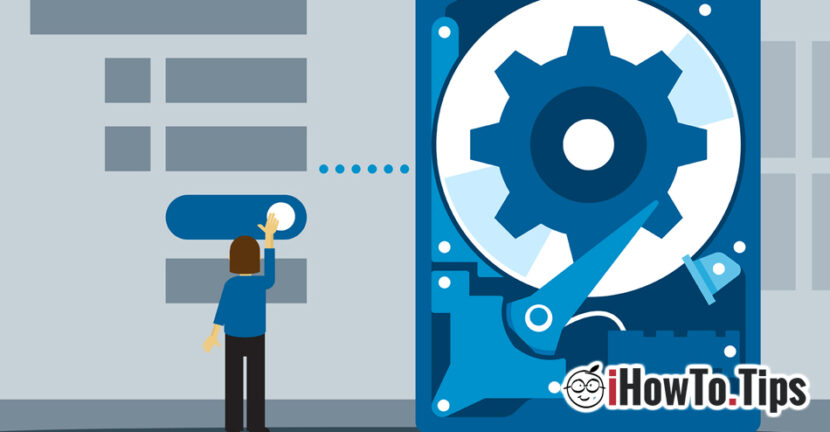





Bonjour,
Se parli di Intel HD Graphics 4000 (Mine a 3000), è che hai già imbrogliato, come me. Installando W11 su un vecchio PC in Legacy MBR senza TPM e senza avvio sicuro e in un account locale (W11 Pro) ... come è in rete, la parata è già stata trovata
E se devi bloccare l'analisi del modello CPU, non è nemmeno una preoccupazione.
Tuttavia, il problema sarà risolto solo per quelli con un account Microsoft, come anche sui recenti dispositivi per il lettore di impronte digitali o il riconoscimento facciale, ecc.
Non ancora trovato, devo lavorare da questa parte 😉
Più boff
Saluti
Problemi trasparenti widget completi risoluzione!
Non un conflitto di schede grafiche
Questa è una questione di sincronizzazione del bordo!
La soluzione è
Edge - 3 punti - Impostazioni - Sincronizzazione - Impostazione di riavvio della sincronizzazione - Premere Inizializzazione e fare clic su OK
Sincronizzazione che gira di nuovo sincronizzazione
Quando esegui il widget, lo schermo sarà pulito!
Bonjour
Dopo aver testato tutto, non funziona